电脑频繁闪黑屏是什么原因?如何解决电脑闪黑屏问题?
- 数码维修
- 2025-04-04
- 4
- 更新:2025-03-27 02:07:13
在我们的日常工作中,电脑已经成为不可或缺的工具。然而,电脑突然出现的闪黑屏问题,往往会让用户感到困惑和不便。今天,我们就来了解电脑闪黑屏的原因,并提供一系列有效的解决方法。
电脑闪黑屏的常见原因
电脑闪黑屏问题通常不是单一因素造成的,它可能是硬件问题,也可能是软件问题。
硬件问题
1.显卡故障:显卡是电脑重要的显示输出硬件,如果显卡损坏或者接触不良,很可能导致黑屏。
2.显示器故障:包括显示器自身连接线损坏、电源问题,或者显示器内部电路故障等。
3.内存条故障:内存条接触不良或损坏,也会导致显示信息不稳定,从而出现黑屏。
软件问题
1.驱动程序过时或损坏:显卡驱动程序需要与操作系统完美兼容,过时或损坏都会影响显示输出。
2.操作系统问题:操作系统的某些错误,如系统文件损坏、病毒感染等,都可能会造成黑屏现象。
3.软件冲突:安装或更新某些软件后,可能会引起系统不稳定,导致黑屏。

解决电脑闪黑屏问题的步骤
一、硬件检查与修复
1.检查显示器和连接线
确保显示器电源接通,并且与电脑主机连接线无损坏。尝试更换连接线或更换显示器接口,看是否能解决问题。
2.检查显卡
如果电脑本身具备独立显卡,可打开机箱,检查显卡是否牢固地安装在插槽上。如果有必要,拆下显卡清洁金手指,并重新安装。
3.检查内存条
断电后,打开机箱检查内存条。可以尝试清理内存条的金手指,并重新安装,或者更换内存插槽,以排除接触不良的情况。
二、软件检查与修复
1.更新或重装驱动程序
定期更新显卡驱动程序是预防黑屏的有效手段。可以通过显卡制造商的官方网站下载最新的驱动程序进行更新。如果问题依旧,考虑卸载当前驱动后,重新安装。
2.检查操作系统文件
运行系统自带的工具如Windows的SFC(系统文件检查器)扫描系统文件,修复可能存在的损坏文件。
3.排查软件冲突
避免安装多个安全软件或在同一台电脑上安装不同版本的驱动程序。如果安装新软件后出现黑屏,可以尝试卸载新软件,并观察情况是否有所改善。

其它解决方法
调整显示器设置:有时调整显示器的设置,例如切换到正确的输入源,或者调整亮度和对比度,也可以解决临时黑屏的问题。
系统还原或重装:如果上述步骤都未能解决问题,考虑进行系统还原到一个以前的正常状态,如果情况依旧,则可能需要重装操作系统。
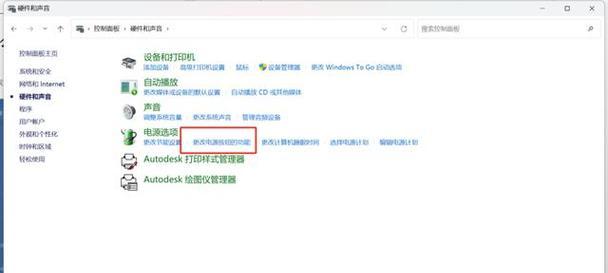
注意事项
操作前备份重要数据:在执行任何硬件检查或维修之前,务必备份电脑上的重要数据,以防止数据丢失。
专业帮助:如果你不熟悉电脑硬件,建议寻求专业人士帮助,以免造成更严重的硬件损坏。
结语
电脑闪黑屏问题虽然棘手,但通过逐步排查和正确的方法,大多数情况下都能有效解决。希望本文介绍的方法能帮助你快速诊断并解决电脑黑屏的问题,让电脑能够恢复正常工作状态。
上一篇:电脑屏幕图标遮挡如何调整?











